Windows 11/10 PC 및 Mac에서 파일에 태그를 추가하는 3가지 쉬운 방법
파일에 태그를 지정하여 빠르게 찾을 수 있습니다. 예를 들어, Windows 파일 검색을 통해 쉽게 찾을 수 있도록 하나 이상의 관련 키워드를 사용하여 Windows의 비디오, 이미지 또는 노래에 태그를 추가할 수 있습니다. 이 게시물에서는 세 가지 쉬운 방법을 공유합니다. 파일에 태그 추가 다른 장치에서.
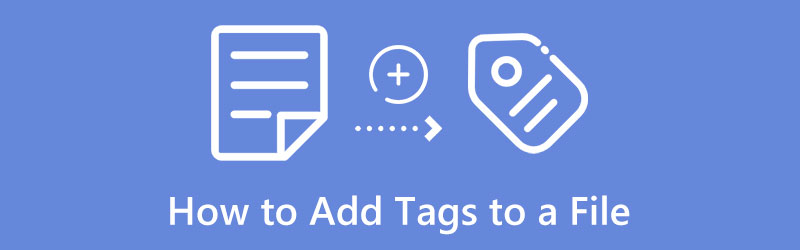
- 가이드 목록
- 1부. Windows 10/11에서 파일에 태그 추가
- 2부. Mac에서 파일에 태그 추가
- 3부. Mac과 PC에서 비디오에 태그를 추가하는 가장 좋은 방법
- 4부. 파일에 태그를 추가하는 방법에 대한 FAQ
1부. Windows 10/11/8/7에서 파일에 태그를 추가하는 방법
다음을 사용하여 Windows 컴퓨터에서 파일에 쉽게 태그를 지정할 수 있습니다. 파일 탐색기. 다음에서 파일 태그 지정 기능에 액세스하고 사용할 수 있습니다. 속성 파일에 태그를 추가하려는 창입니다. 아래 단계에 따라 Windows 11/10/8/7에서 비디오, 오디오 및 이미지 파일에 태그를 추가할 수 있습니다.
파일 탐색기에서 태그하려는 파일을 찾아 마우스 오른쪽 버튼으로 클릭하세요. 드롭다운 목록에서 다음을 선택합니다. 속성 옵션.
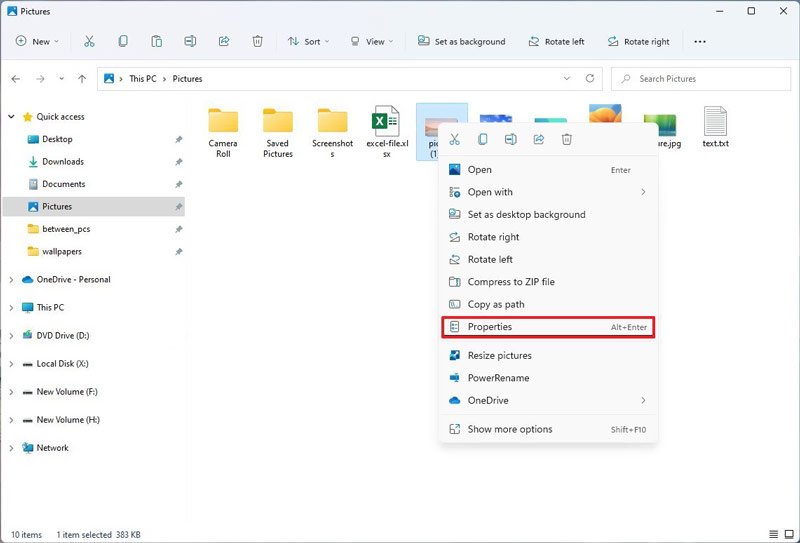
다음을 클릭하세요. 세부 팝업 속성 창의 탭. 이제 두 번 클릭하면 됩니다. 태그 파일에 태그를 지정하세요. Windows에서는 세미콜론을 사용하여 각 태그를 구분하여 파일에 하나 이상의 태그를 추가할 수 있습니다.
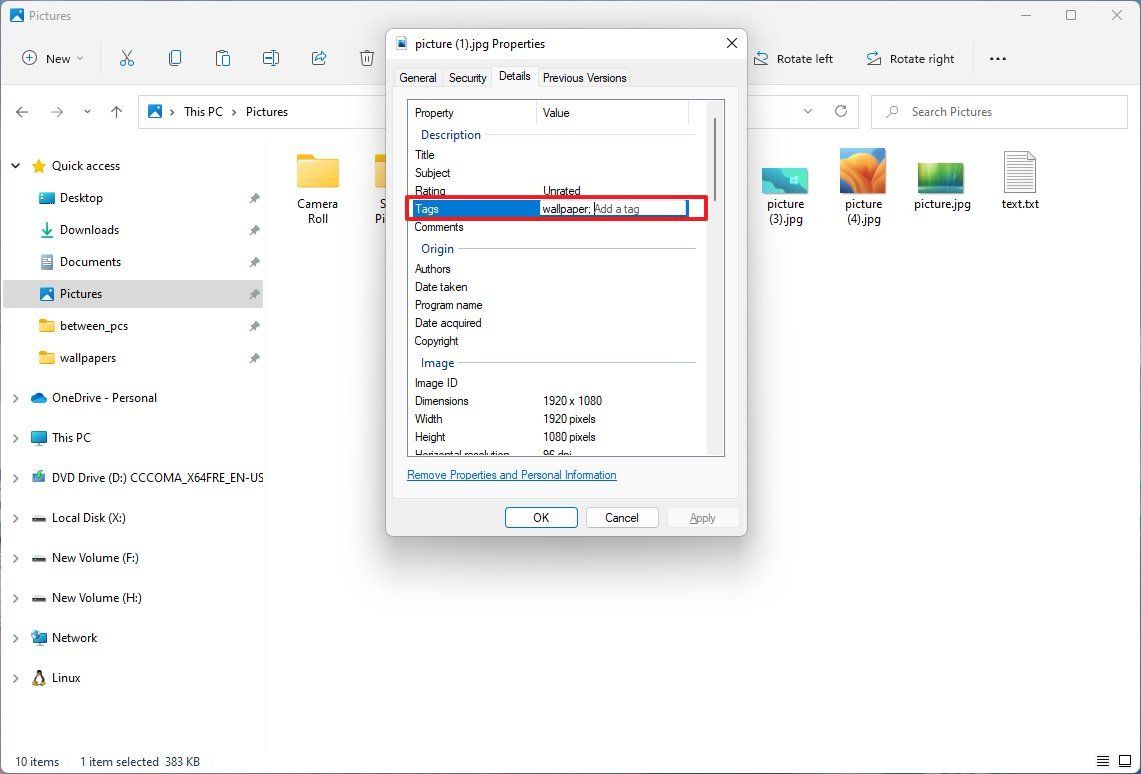
파일에 태그를 추가한 후 적용하다 버튼을 눌러 작업을 확인하세요.
2부. Mac에서 파일에 태그를 추가하는 방법
macOS 사용자는 Mac의 파일과 폴더에 쉽게 태그를 지정하여 쉽게 찾을 수 있습니다. Mac에는 파일에 태그를 추가하는 방법이 내장되어 있습니다. Mac과 iCloud에 저장된 파일에 태그를 지정하고 정리할 수 있습니다.
Mac에서 파일에 태그를 추가하는 일반적인 방법
태그를 지정하려는 파일을 찾아 Control 키를 누른 채 클릭하세요. 선택하여 사용하세요. 태그 파일에 태그를 추가하는 옵션입니다.
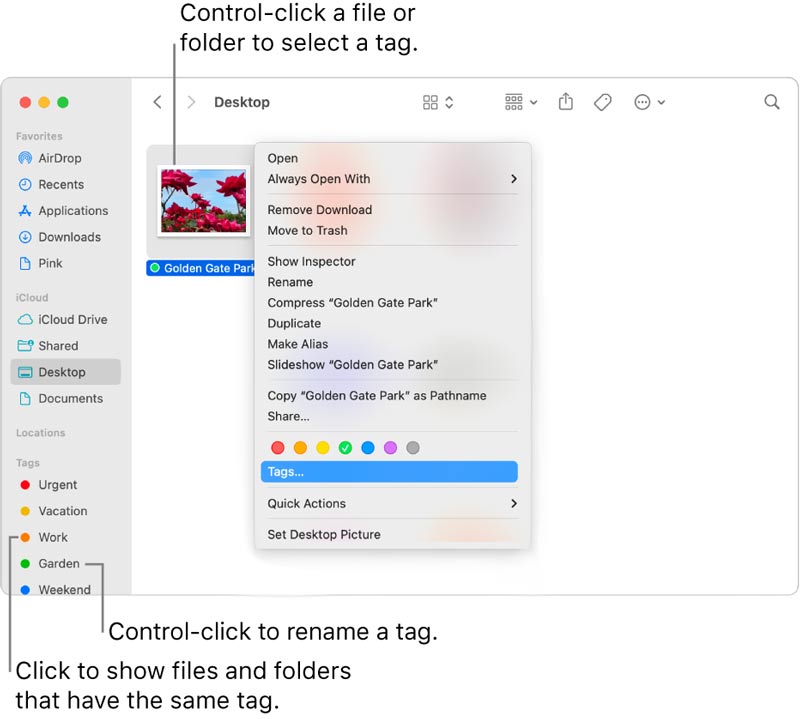
Mac에서 열려 있는 파일에 태그 추가
파일을 연 후 문서 제목 오른쪽에 포인터를 놓고 아래쪽 화살표 아이콘을 클릭한 다음 태그 필드를 클릭하여 태그를 지정할 수 있습니다. 여기에서 새 태그를 입력하거나 목록에서 하나를 선택할 수 있습니다.
3부. Mac 및 PC에서 비디오 또는 오디오 파일에 태그를 추가하는 가장 좋은 방법
컴퓨터에 있는 파일에 태그를 빠르게 추가하려면 위의 두 가지 방법 외에도 다음과 같은 전문적인 태그 추가 도구를 사용할 수 있습니다. 비디오 컨버터 궁극. 그것은 개인이 미디어 메타데이터 편집기 태그를 추가하고 편집할 수 있습니다. 일반적으로 사용되는 모든 비디오 및 오디오 형식이 지원됩니다. Mac 및 Windows 11/10/8/7 컴퓨터에서 파일에 태그를 추가하는 데 도움이 될 수 있습니다.
시스템에 따라 올바른 다운로드 버전을 선택하고 컴퓨터에 무료로 설치하십시오. 그것을 열고 공구 상자 탭을 선택한 다음 미디어 메타데이터 편집기 도구. 팝업 창에서 + 아이콘을 클릭하여 파일을 추가할 수 있습니다.

파일이 로드되면 메타데이터를 확인하고 태그를 편집할 수 있습니다. 제목, 아티스트, 앨범, 장르, 연도, 표지 등을 포함하여 다양한 태그를 파일에 추가할 수 있습니다.
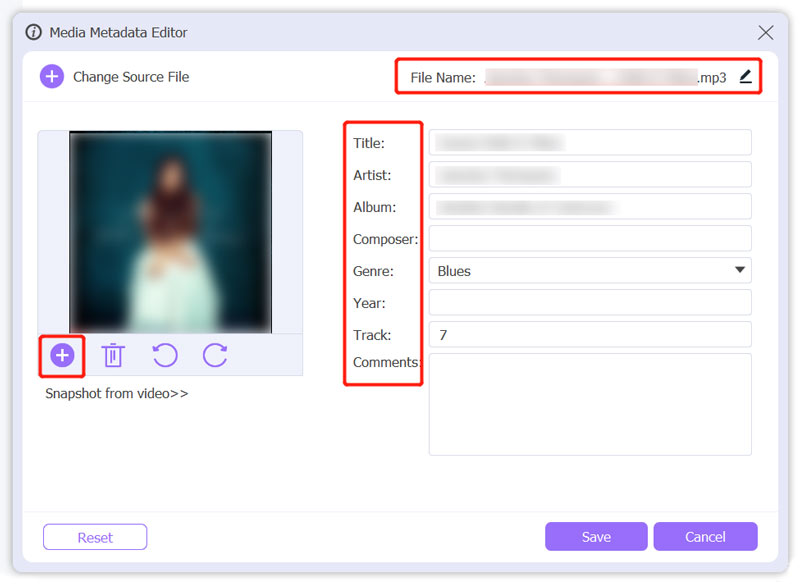
파일에 태그를 추가한 후 구하다 버튼을 눌러 변경 사항을 저장하세요.
4부. 파일에 태그를 추가하는 방법에 대한 FAQ
Mac에서 태그가 지정된 파일을 어떻게 찾나요?
Mac에서 Finder 아이콘을 클릭하여 Finder 창을 엽니다. 이제 태그 이름을 입력하거나 태그 색상을 선택하여 태그한 관련 항목을 빠르게 찾을 수 있습니다.
Windows 10에서 여러 파일에 동시에 태그를 추가할 수 있나요?
예. 두 개 이상의 파일에 태그를 지정해야 하는 경우 해당 파일에 하나씩 태그를 추가할 필요가 없습니다. 대신 Ctrl 키를 눌러 모두 선택하고 마우스 오른쪽 버튼으로 클릭한 다음 속성으로 이동할 수 있습니다. 동시에 태그를 지정하려면 세부정보 탭과 태그를 클릭하세요.
Office 문서에 태그를 추가하는 방법은 무엇입니까?
Office 파일을 열고 상단 파일 메뉴를 클릭한 다음 다른 이름으로 저장 옵션을 선택할 수 있습니다. 파일 이름 아래에서 추가 옵션을 클릭하고 태그 필드를 찾습니다. 이 Office 파일에 태그를 쉽게 입력하고 추가할 수 있습니다. 저장 버튼을 클릭하여 확인하세요.
결론
이 게시물을 읽고 나면 컴퓨터의 파일에 태그를 빠르게 추가하는 3가지 쉬운 방법을 배울 수 있습니다. 비디오, 사진, 노래, 문서 등 모든 유형의 파일에 태그를 지정할 수 있습니다.
이 게시물에 대해 어떻게 생각하시나요? 이 게시물을 평가하려면 클릭하세요.
훌륭한
평가: 4.9 / 5 (기준 366 투표)
관련 기사
- 영상을 편집하다
- Windows, Mac, iPhone 및 Android에서 MP3에 앨범 아트 추가
- 비디오, 오디오 및 사진에 대한 상위 5개 메타데이터 뷰어를 확인하세요.
- 컴퓨터와 휴대폰에서 비디오 파일 메타데이터를 편집하는 방법
- Mac, Windows, iPhone, Android용 비디오 콜라주 앱 5종
- 초보자를 위한 TikTok에서 분할 화면을 수행하는 구체적인 튜토리얼
- 초보자를 위한 상위 5개 병렬 비디오 앱 [iOS/Android]
- iMovie를 사용하여 Mac과 iPhone에서 화면을 분할하는 2가지 방법
- Instagram Reels용 비디오 콜라주 만들기 [모바일 및 데스크톱]
- 비디오와 음악을 빠르게 콜라주할 수 있는 최고의 콜라주 메이커 5가지
- 비디오, 오디오, 사진 및 PDF를 위한 상위 5개 메타데이터 편집기



